- თუ თქვენ ნახეთ ინვალიდი საწარმოს მიერ პოლიტიკა შეცდომის შეტყობინება, მაშინ ალბათ სცადეთ PDF- ის გახსნა ფაილი Google Chrome- ში.
- მიჰყევით ქვემოთ მოცემულ ჩვენს სახელმძღვანელოს, ძალიან მარტივად და მარტივად მოსაგვარებლად, რომლითაც შეგიძლიათ სცადოთ და გადაწყვიტოთ ეს საკითხი.
- ბრაუზერები ჩვენი ყოველდღიური დამხმარეები არიან, ამიტომ მათ შესახებ წაიკითხეთ მეტი ინფორმაცია ჩვენს შესახებ ბრაუზერების განყოფილება.
- თუ თქვენ უფრო მეტად დაინტერესებული ხართ ჩვენი პროგრამული უზრუნველყოფის შეგროვების სტატიებით, გადადით ჩვენს საიტზე პროგრამული უზრუნველყოფის ცენტრი.
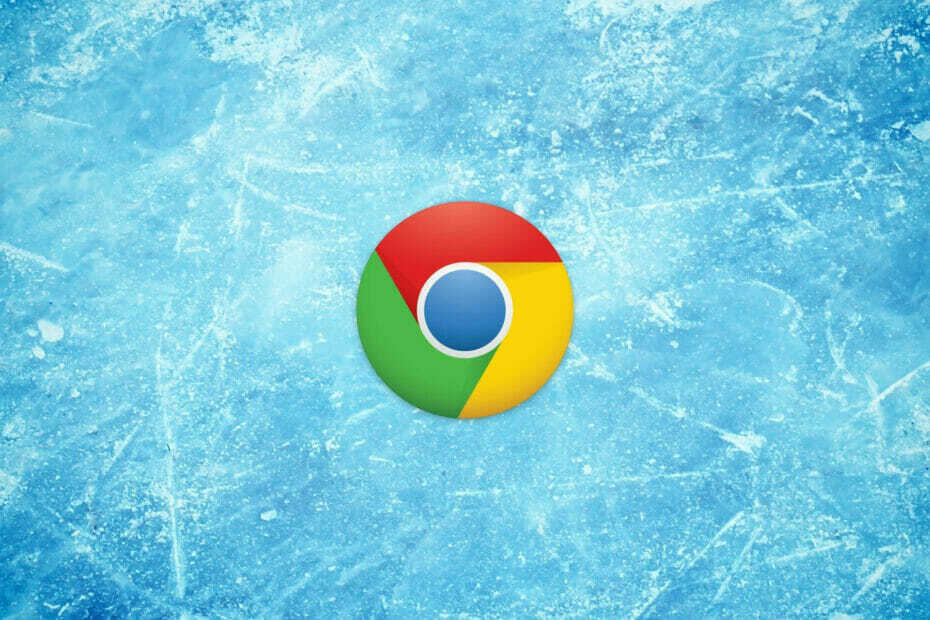
- მარტივი მიგრაცია: გამოიყენეთ Opera ასისტენტი არსებული მონაცემების, მაგალითად, სანიშნეების, პაროლების და ა.შ.
- რესურსების გამოყენების ოპტიმიზაცია: თქვენი ოპერატიული მეხსიერება უფრო ეფექტურად გამოიყენება ვიდრე Chrome
- გაძლიერებული კონფიდენციალურობა: უფასო და შეუზღუდავი VPN ინტეგრირებული
- რეკლამები არ არის: ჩაშენებული Ad Blocker აჩქარებს გვერდების ჩატვირთვას და იცავს მონაცემების მოძიებისგან
- ჩამოტვირთეთ ოპერა
თქვენ წინაშე დგახართ ამ შეცდომის შესახებ გამორთულია საწარმოს პოლიტიკის მიერ, როდესაც ცდილობთ წვდომა PDF Viewer- ზე Google Chrome- ზე?
თუ პასუხი დადებითია, ეს სტატია ბოლომდე უნდა წაიკითხოთ. ჩვენ გვაქვს ძალიან მარტივი და მარტივი გამოსავალი, რომელიც დაგეხმარებათ ამ საკითხის მოგვარებაში.
უპირველეს ყოვლისა, სანამ გადაწყვეტამდე მივდივართ, ვნახოთ რა არის მიზეზი ამ შეცდომისა, რატომ ხდება ეს და როგორ შეგვიძლია თავიდან ავიცილოთ ეს მომავალში.
თქვენ უნდა დაიწყოთ იმის შემოწმებით, თუ ქრომიჩართულია თუ არა PDF მნახველი. ამის შემოწმება შეგიძლიათ უბრალოდ გახსნათ PDF Chrome– ის გამოყენებით.
ასე რომ, თუ Chrome- ს შეუძლია PDF- ების გახსნა, მაშინ დამთვალიერებელი სწორად მუშაობს, მაგრამ თუ Chrome არ ხსნის PDF- ებს, მნახველი ალბათ გამორთულია.
თუ იყენებთ უფრო ძველ ვერსიას, მოგიწევთ ნავიგაციაchrome: // დანამატები და ნახეთ, გამორთულია თუ ჩართული.
როგორ გავააქტიურო Chrome PDF მნახველი?
- დააინსტალირეთ Adobe Acrobat Reader
- გადართეთ ალტერნატიულ ბრაუზერზე
- წაშალეთ და დააინსტალირეთ Chrome
- ჩართეთ Chrome PDF მნახველი
1. დააინსტალირეთ Adobe Acrobat Reader
 რატომ უნდა დავკარგოთ დრო გაუმართავი ბრაუზერით, როდესაც შეგიძლიათ მშობლიური დესკტოპის პროგრამა მიიღოთ?
რატომ უნდა დავკარგოთ დრო გაუმართავი ბრაუზერით, როდესაც შეგიძლიათ მშობლიური დესკტოპის პროგრამა მიიღოთ?
ჩვენ, რა თქმა უნდა, ვგულისხმობთ Adobe Acrobat Reader შესანიშნავი ინსტრუმენტი PDF დოკუმენტების უსაფრთხოდ და ლეგიტიმურად სანახავად.
ამ ინსტრუმენტის საშუალებით, არა მხოლოდ თქვენ ნახავთ თქვენს ფაილებს, არამედ თქვენ მარტივად შეძლებთ მათი შექმნას, დაშიფვრასა და გაშიფვრას.
თუ თქვენ დაინტერესებული ხართ კარგი OCR ინსტრუმენტით, Adobe Acrobat Reader– ში ის არის ჩაშენებული, ასე რომ თქვენ შეძლებთ თქვენი დოკუმენტების რედაქტირებად ტექსტად გადაკეთებას, ძალზე ძალისხმევის გარეშე.
ასევე, ამ გასაოცარი პროგრამის საშუალებით თქვენ შეძლებთ თქვენი დოკუმენტების გაზიარებას ან მათზე წვდომას თქვენი ყველა მოწყობილობიდან.

Adobe Acrobat Reader
Adobe Acrobat Reader- ის დესკტოპის ვერსიას აქვს გაცილებით მეტი ფუნქცია, ვიდრე ბრაუზერის მოდული და იდეალურია თქვენი PDF ფაილების სამართავად.
ეწვიეთ ვებგვერდს
2. გადართეთ ალტერნატიულ ბრაუზერზე
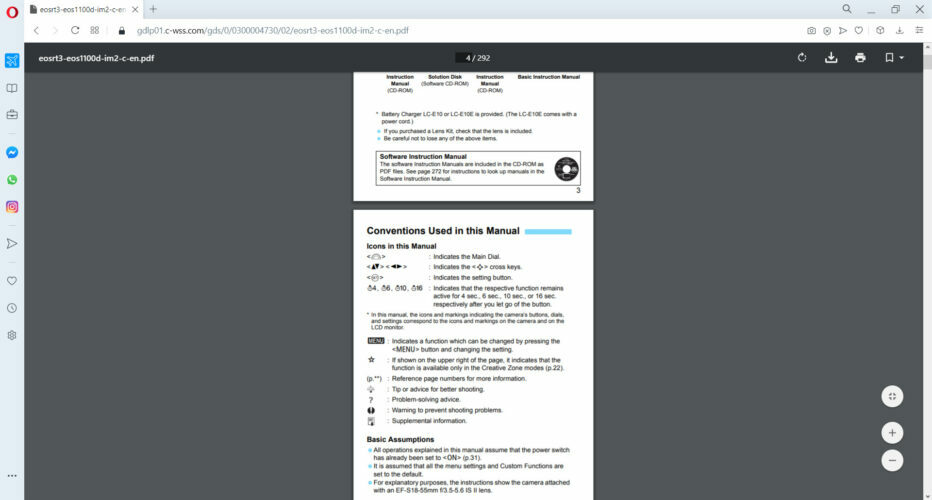
თუ არ გსურთ დესკტოპის პროგრამული უზრუნველყოფის დაყენება, რატომ არ განიხილავთ ალტერნატიულ ბრაუზერზე გადასვლას, რომელსაც ნამდვილად ენდობით?
ჩვენ გირჩევთ WindowsReport– ს ოპერა იმის გამო, რაც შემოგვთავაზებს.
PDF Viewer ოპერაში ყოველთვის მომხიბვლელად მუშაობს. არანაირი შეცდომა, არანაირი პრობლემა.
გაუშვით სისტემის სკანირება პოტენციური შეცდომების აღმოსაჩენად

ჩამოტვირთეთ Restoro
PC სარემონტო ინსტრუმენტი

დააჭირეთ დაიწყეთ სკანირება რომ იპოვოთ ვინდოუსის პრობლემები.

დააჭირეთ შეკეთება ყველა დაპატენტებულ ტექნოლოგიებთან დაკავშირებული პრობლემების გადასაჭრელად.
გაუშვით კომპიუტერის სკანირება Restoro Repair Tool– ით, რომ იპოვოთ შეცდომები, რომლებიც იწვევს უსაფრთხოების პრობლემებს და შენელებას. სკანირების დასრულების შემდეგ, შეკეთების პროცესი შეცვლის დაზიანებულ ფაილებს ახალი Windows ფაილითა და კომპონენტებით.
აღარაფერი ვთქვათ, რომ დატვირთვის სიჩქარე მნიშვნელოვნად უკეთესია, ვიდრე Chrome- ზე და არ არსებობს ცალკეული პროცესები გახსნილი თითოეული ჩანართისთვის. ეს არის სწრაფი, საიმედო და, განსაკუთრებით, პირადი.
კონფიდენციალურობის დაცვა ოპერის საფუძველია, მაგრამ მისი უგულებელყოფა, პერსონალიზაციის მახასიათებლები და საერთო სტაბილურობა ასევე ძნელია უგულებელვყოთ. გამოცადეთ ოპერა დღეს, ჩამოტვირთვისას ქვემოთ მოცემული ბმულიდან.

ოპერა
Opera- ში PDF ნახაზი მუშაობს შეუფერხებლად და დიდი ფაილების გახსნაც სწრაფად ანათებს. კონფიდენციალურობის დაცვა შესანიშნავი ბონუსია!
ეწვიეთ ვებგვერდს
3. გადატვირთეთ Chrome

Google Chrome- ის ხელახლა ინსტალაცია და კომპიუტერის გადატვირთვა მოგიწევთ.
ამის გაკეთების რამდენიმე გზა არსებობს, მაგრამ ყველაზე კარგია წაშალოთ პროგრამული უზრუნველყოფის გამოყენება, როგორიცაა IOBit დეინსტალატორი.
დეინსტალატორის პროგრამული უზრუნველყოფის გამოყენებით თქვენ დარწმუნდებით, რომ Google Chrome მთლიანად წაიშლება, ყველა მისი ფაილი და რეესტრის ჩანაწერები.

Iobit Uninstaller 9 Pro
წაშალეთ Google Chrome რამდენიმე წამში ისე, რომ კვალი არ დატოვოთ. თქვენი კომპიუტერის გაწმენდის შემდეგ, სისტემა იმუშავებს ახალივით.
Მიიღე ახლა
4. ჩართეთ Chrome PDF მნახველი
მას შემდეგ რაც შეამოწმებთ ჩართულია თუ არა Chrome- ის PDF მნახველი, შემდეგი ნაბიჯი იქნება მისი ხელახლა ჩართვა. ამის ერთადერთი გზაა წასვლა chrome: // პარამეტრები / კონფიდენციალურობა. ამის ნახვა შეგიძლიათ Google Chrome- ის მისამართის ზოლის გამოყენებით.
თუ ამ გვერდზე წვდომის უფრო მარტივ გამოსავალს ეძებთ, შეგიძლიათ გახსნათ ვებგვერდი Პარამეტრები მენიუ Chrome ფანჯრიდან და დააჭირეთ ღილაკს პარამეტრები, შემდეგ წადი კონფიდენციალურობა და პარამეტრები. ეს იგივე გამოსავალია, მაგრამ იქნებ გაგიადვილდეს ასე წვდომა.
ახლა, ვეძებთ Შინაარსის პარამეტრები. Წადი Შინაარსის პარამეტრები, და განთავსდება PDF დოკუმენტები.
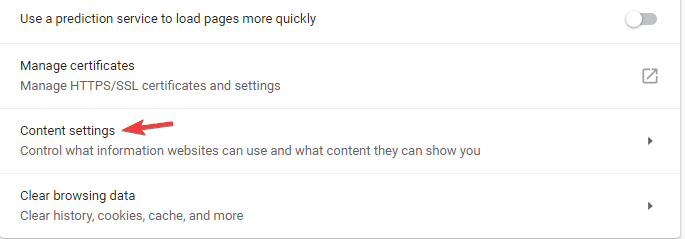
ვარიანტში ყოფნა PDF დოკუმენტები, ეს გამოჩნდება სხვა პროგრამით PDF- ების გახსნის ჩამრთველი.
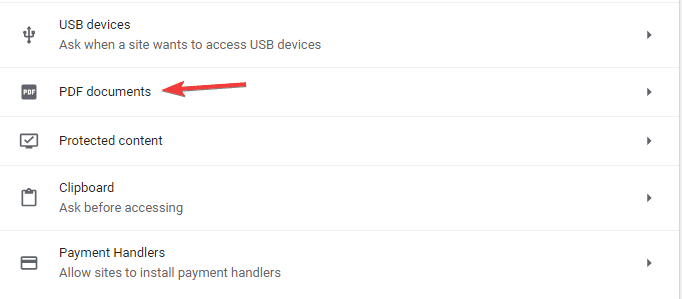
ეს ნიშნავს, რომ როდესაც ეს ჩართულია ჩართულია პოზიცია, თქვენი Google Chrome PDF მნახველი გამორთულია. ახლა, რისი გაკეთებაც მოგიწევთ არის გამორთვა, რომ ხელახლა ჩართოთ Chrome PDF მნახველი. ამაზე იოლი არაფერი.
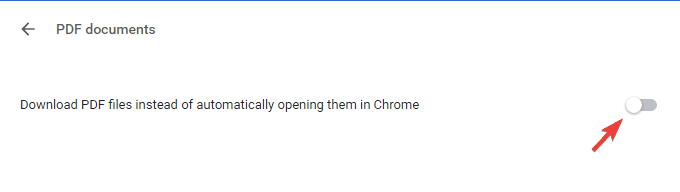
ჩვენ ნამდვილად ვიმედოვნებთ, რომ ეს ზემოთ მოცემული გამოსავალი თქვენთვის გამოდგება და ამიერიდან Google Chrome PDF მნახველი სწორად იმოქმედებს.
ამასთან, თუ ეს შეცდომა კვლავ გამოჩნდება, თქვენ უნდა გაიმეოროთ ზემოთ მოცემული ამოხსნები და ის კვლავ გამოსწორდება.
იმედია, ერთ-ერთი ასეთი გამოსავალი გამოდგებოდა და თქვენი Chrome PDF მნახველი სწორად მუშაობს ამის გარეშე გამორთულია საწარმოს პოლიტიკის მიერ შეცდომის შეტყობინება.
 კიდევ გაქვთ პრობლემები?შეასწორეთ ისინი ამ ინსტრუმენტის საშუალებით:
კიდევ გაქვთ პრობლემები?შეასწორეთ ისინი ამ ინსტრუმენტის საშუალებით:
- ჩამოტვირთეთ ეს PC სარემონტო ინსტრუმენტი TrustPilot.com– ზე შესანიშნავია (ჩამოტვირთვა იწყება ამ გვერდზე).
- დააჭირეთ დაიწყეთ სკანირება Windows– ის პრობლემების მოსაძებნად, რომლებიც შეიძლება კომპიუტერის პრობლემებს იწვევს.
- დააჭირეთ შეკეთება ყველა დაპატენტებულ ტექნოლოგიებთან დაკავშირებული პრობლემების გადასაჭრელად (ექსკლუზიური ფასდაკლება ჩვენი მკითხველისთვის).
Restoro გადმოწერილია 0 მკითხველი ამ თვეში.
![რა უნდა გააკეთოს, თუ თქვენი პრინტერი დაბეჭდავს ქაღალდს დამახინჯებული [EXPERT FIX]](/f/d767189fbf31d352cc96a514c2261821.jpg?width=300&height=460)

